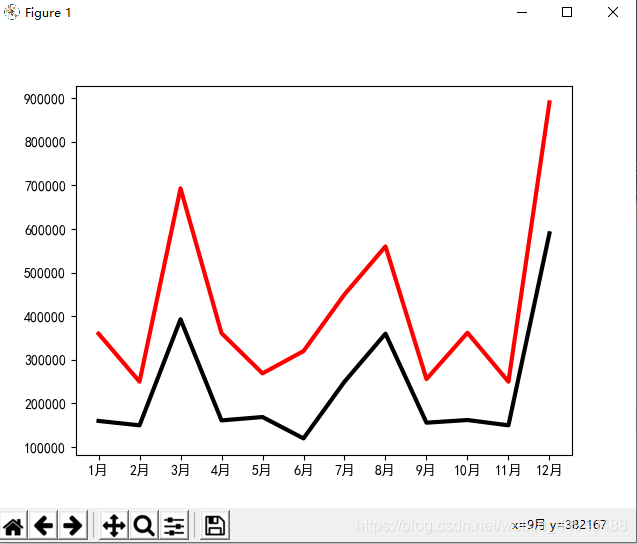|
目录
1、制作双折线图
2、组合图表制作
3、为组合图表添加并设置次坐标轴
销售业绩表1下载链接:https://download.csdn.net/download/weixin_44940488/19211365

1、制作双折线图
import pandas as pd # 导入pandas模块
import matplotlib.pyplot as plt # 导入matplotlib模块
df = pd.read_excel('销售业绩表1.xlsx') # 从指定工作簿中获取数据
plt.rcParams['font.sans-serif'] = ['SimHei'] # 为图表的中文文本设置默认字体,以避免中文显示乱码问题
plt.rcParams['axes.unicode_minus'] = False # 解决坐标值为复数时无法显示负号的问题
# 指定数据中的X轴和Y轴的列
x1 = df['月份']
y1 = df['销售额']
y2 = df['利润']
# 绘制折线图
plt.plot(x1, y1, color = 'red', linewidth = 3, linestyle = 'solid')
plt.plot(x1, y2, color = 'black', linewidth = 3, linestyle = 'solid')
plt.show()
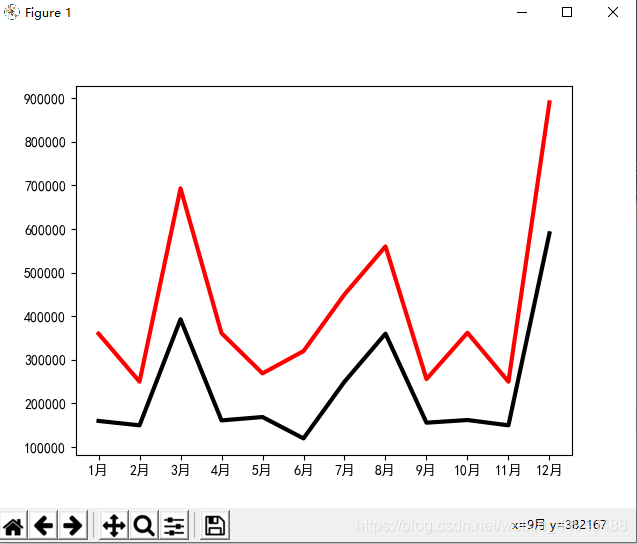
2、组合图表制作
import pandas as pd # 导入pandas模块
import matplotlib.pyplot as plt # 导入matplotlib模块
df = pd.read_excel('销售业绩表1.xlsx') # 从指定工作簿中获取数据
plt.rcParams['font.sans-serif'] = ['SimHei'] # 为图表的中文文本设置默认字体,以避免中文显示乱码问题
plt.rcParams['axes.unicode_minus'] = False # 解决坐标值为复数时无法显示负号的问题
# 指定数据中的X轴和Y轴的列
x = df['月份']
y1 = df['销售额']
y2 = df['利润']
plt.plot(x, y1, color='black', linewidth=4) # 绘制折线图
plt.bar(x, y2, color='blue') # 绘制条形图
plt.show()

3、为组合图表添加并设置次坐标轴
销售业绩表2:https://download.csdn.net/download/weixin_44940488/19212404

import pandas as pd
import matplotlib.pyplot as plt
df = pd.read_excel('销售业绩表2.xlsx')
plt.rcParams['font.sans-serif'] = ['SimHei']
plt.rcParams['axes.unicode_minus'] = False
# 指定数据中的X轴和Y轴的列
x = df['月份']
y1 = df['销售额']
y2 = df['同比增长']
# 绘制条形图
plt.bar(x, y1, color = 'grey', label = '销售额')
plt.legend(loc = 'upper left', fontsize = 20)
plt.twinx() # 为图表设置双坐标轴
# 绘制折线图
plt.plot(x, y2, color = 'black', linewidth = 3, label = '同比增长')
plt.legend(loc = 'upper right', fontsize = 20)
plt.show()

|